在日常办公中,电脑是我们处理文档的重要工具,但有时难免会不小心删除一些重要文件。遇到这种情况先别慌!本文将为你整理几种实用的文件找回技巧,帮你迅速恢复丢失的数据,赶紧跟着步骤操作起来吧。

对于使用Windows系统的用户来说,回收站是第一道防线。只要还没清空它,被删掉的文件通常都能轻松找回。
1、打开桌面上的“回收站”图标,浏览里面的内容。
2、根据文件名或日期查找你需要恢复的那个文件。
3、找到后右键点击,选择“还原”,系统会自动把它放回原来的文件夹位置。
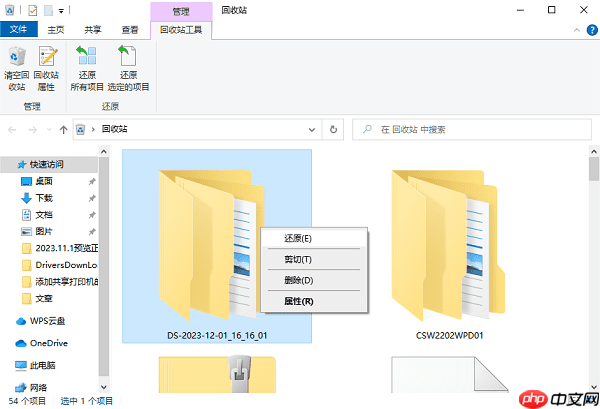
如果回收站已经清空,也没有其他备份,这时候可以试试“数据救星”这款软件。它支持多种格式的文件恢复,比如Word文档、照片、视频等,扫描速度快,操作也简单。
1、点击此处下载并安装该工具到你的电脑上。
2、运行程序后,选择你误删文件所在的磁盘(如C盘、D盘或U盘),软件会开始自动扫描。
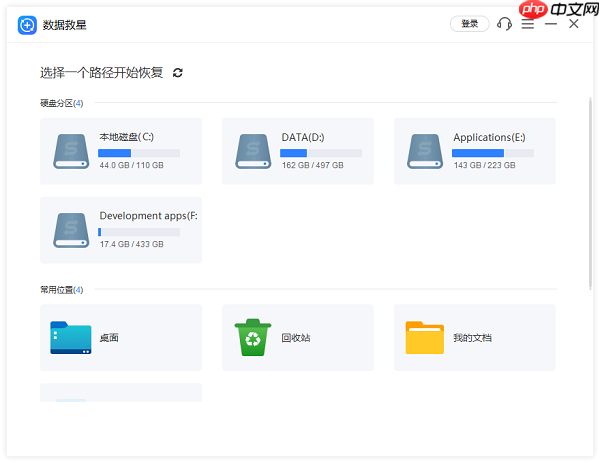
3、扫描结束后,所有可恢复的文件都会显示出来,你可以通过预览功能或按类型筛选,确认是否是你需要的文件。
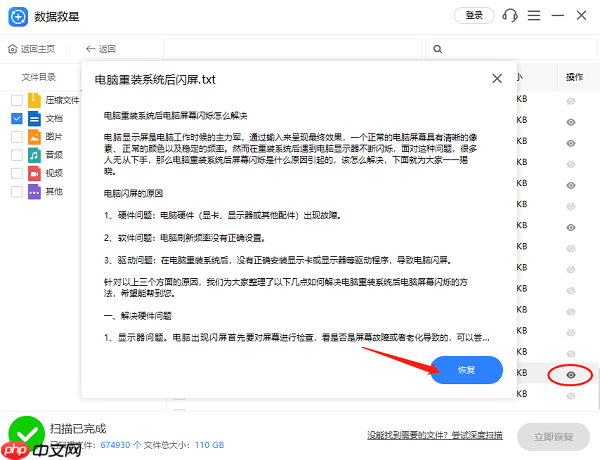
4、勾选目标文件,然后点击“恢复”按钮。
5、完成后点击“打开恢复目录”,就能看到刚刚找回的文件啦!
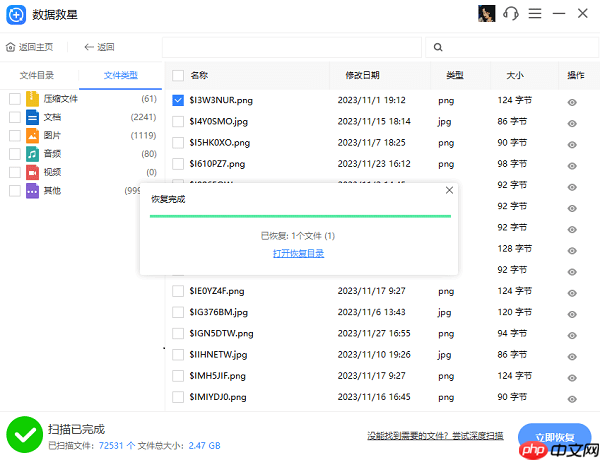
如果你的电脑开启了文件历史记录或系统保护,Windows可能会自动保存过某个文件夹的旧快照,这时可以尝试用“以前的版本”来找回文件。
1、前往原来存放文件的那个文件夹,右键点击选择“属性”。
2、切换到“以前的版本”标签页。
3、从列表中挑选一个合适的时间点,点击“还原”或者“打开”来查看里面的内容是否包含你要的文件。
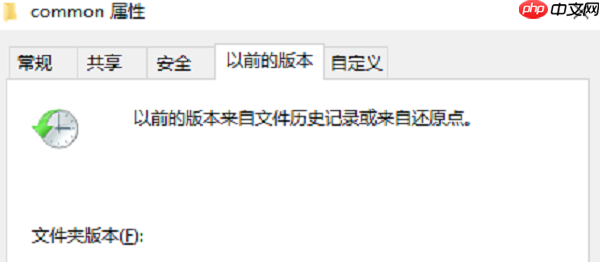
如果你平时有用OneDrive、Google Drive或百度网盘这类云服务,并且开启了自动同步,那误删的文件很可能还在云端留有备份。
1、登录对应的云存储平台(网页或客户端均可)。
2、大多数云盘都有“回收站”或“删除文件”区域,进去看看有没有你要找的文件。
3、找到后直接点击“恢复”或“下载”,就能重新获得这份文件了。

以上就是电脑不小心删除的文件怎么恢复 试试这4种方法的详细内容,更多请关注php中文网其它相关文章!

每个人都需要一台速度更快、更稳定的 PC。随着时间的推移,垃圾文件、旧注册表数据和不必要的后台进程会占用资源并降低性能。幸运的是,许多工具可以让 Windows 保持平稳运行。

Copyright 2014-2025 https://www.php.cn/ All Rights Reserved | php.cn | 湘ICP备2023035733号